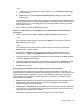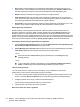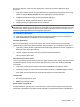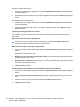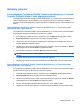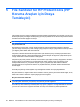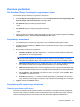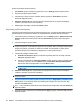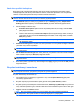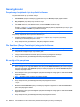ProtectTools (Select Models Only) - Windows 7
Kurulum yordamları
File Sanitizer (Dosya Temizleyici) uygulamasını açma
File Sanitizer (Dosya Temizleyici) uygulamasını açmak için:
1. Sırasıyla Başlat, Tüm Programlar öğesini ve ardından HP ProtectTools Security Manager (HP
Koruma Araçları Güvenlik Yöneticisi) seçeneğini tıklatın.
2. File Sanitizer (Dosya Temizleyici) öğesini tıklatın.
–veya–
●
File Sanitizer (Dosya Temizleyici) simgesini çift tıklatın.
–veya–
●
Görev çubuğunun en sağında, bildirim alanındaki HP ProtectTools simgesini sağ tıklatın ve Dosya
Temizleyici’yi tıklatın, ardından Dosya Temizleyici'yi Aç'ı tıklatın.
Parçalamayı zamanlama
1. File Sanitizer (Dosya Temizleyici) uygulamasını açın ve Shred (Parçala) öğesini tıklatın.
2. Dosyaları şimdi parçalamak için, Gözat'ı tıklatın. Parçalanacak dosyaları seçin, sonra da Şimdi
Parçala'yı tıklatın.
3. Bir parçalama seçeneği de seçebilirsiniz:
●
Windows shutdown (Windows kapatılırken) — Seçili tüm varlıkları Windows kapatılırken
parçalamak için bu seçeneği belirleyin.
NOT: Bu seçenek seçildiğinde, kapatmada, seçilen varlıkları parçalamaya devam etmek mi
yoksa prosedürü atlamak mı istediğinizi soran bir iletişim kutusu görüntülenir. Prosedürü
atlamak isterseniz Evet'i tıklatın veya parçalamaya devam etmek isterseniz Hayır'ı tıklatın.
●
Web browser open (Web tarayıcısı açıldığında) Tarayıcı URL geçmişi gibi Web'le ilgili seçili
tüm varlıkları bir Web tarayı cısı açtığınızda parçalamak için bu seçeneği belirleyin.
●
Web browser quit (Web tarayıcısından çıkıldığında) Tarayıcı URL geçmişi gibi Web'le ilgili
seçili tüm varlıkları bir Web tarayıcısını kapattığınızda parçalamak için bu seçeneği belirleyin.
●
Tuş sıralaması—Tuş sıralaması onay kutusunu seçin, bir tuş girin, sonra da
CTRL, ALT
veya SHIFT onay kutusunu seçin.
●
Scheduler (Zamanlayıcı) — Activate Scheduler (Zamanlayıcıyı Etkinleştir) onay kutusunu
seçin, Windows parolanızı girin ve ardından, seçili varlıkların parçalanacağı gün ve saati girin.
4. Uygula, ardından da Tamam‘ı tıklatın.
Parçalama profili seçme veya oluşturma
Öntanımlı parçalama profili seçme
Öntanımlı bir parçalama profili (Yüksek Güvenlik, Orta Güvenlik veya Düşük Güvenlik) seçtiğinizde,
öntanımlı silme yöntemi ve varlıkların listesi otomatik olarak seçilir. Parçalama için seçilen öntanımlı
varlıkların listesini görmek için View Details (Ayrıntıları Görüntüle) düğmesini tıklatabilirsiniz.
Kurulum yordamları 51